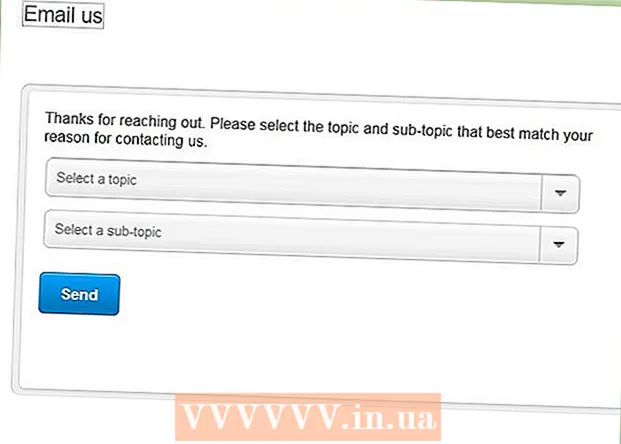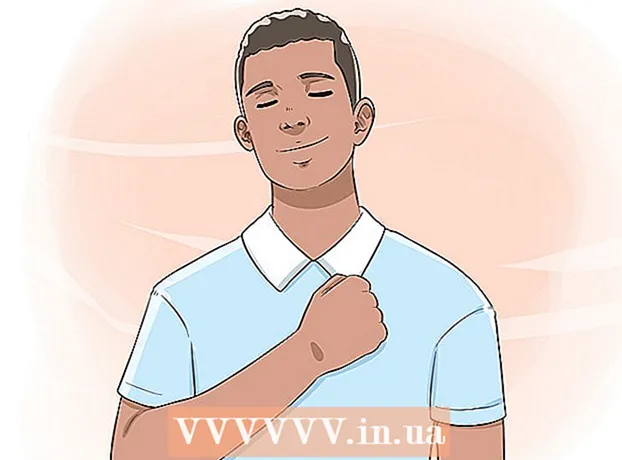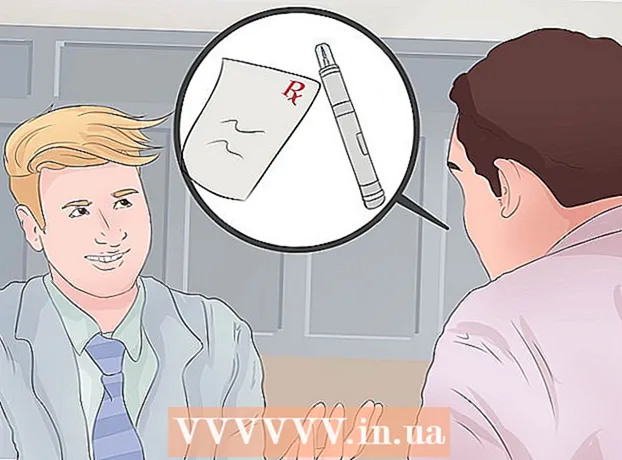Forfatter:
Tamara Smith
Opprettelsesdato:
27 Januar 2021
Oppdater Dato:
1 Juli 2024
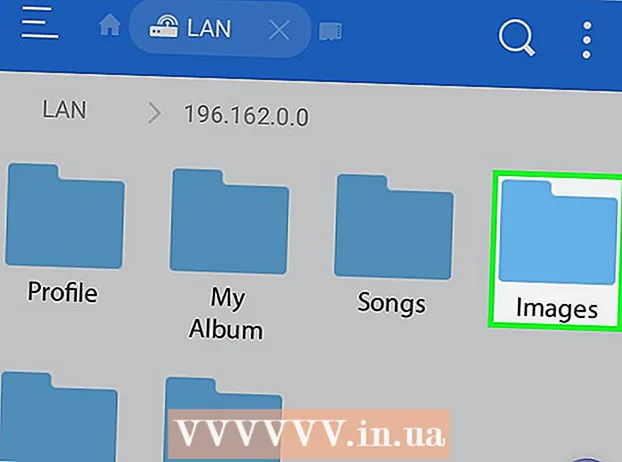
Innhold
Denne artikkelen vil lære deg hvordan du får tilgang til en delt mappe på Windows med Android, som bruker ES File Explorer.
Å trå
Del 1 av 2: Installere ES File Explorer
 Åpne Play-butikken
Åpne Play-butikken  Type es filutforsker i søkefeltet øverst i butikken.
Type es filutforsker i søkefeltet øverst i butikken. trykk ES File Explorer. Dette er alternativet med en blå mappe og en hvit sky.
trykk ES File Explorer. Dette er alternativet med en blå mappe og en hvit sky.  trykk Å INSTALLERE. Dette er det grønne ikonet øverst til høyre på siden.
trykk Å INSTALLERE. Dette er det grønne ikonet øverst til høyre på siden.  trykk AKSEPTERER. ES File Explorer lastes ned på telefonen eller nettbrettet. Når det er lastet ned, blir ikonet lagt til i listen over apper.
trykk AKSEPTERER. ES File Explorer lastes ned på telefonen eller nettbrettet. Når det er lastet ned, blir ikonet lagt til i listen over apper.
Del 2 av 2: Hvordan få tilgang til den delte mappen
 Koble til det samme WiFi-nettverket som den delte mappen på Windows.
Koble til det samme WiFi-nettverket som den delte mappen på Windows. Åpne ES File Explorer. Dette er det blå mappeikonet med en hvit sky inni. Dette er normalt i listen over apper.
Åpne ES File Explorer. Dette er det blå mappeikonet med en hvit sky inni. Dette er normalt i listen over apper.  Bla fra venstre til høyre for å gå videre gjennom velkomstsidene.
Bla fra venstre til høyre for å gå videre gjennom velkomstsidene. trykk START NÅ. Startskjermen til appen vises.
trykk START NÅ. Startskjermen til appen vises.  trykk Nettverk. Dette er i venstre kolonne, nesten nederst på skjermen. Flere nettverksalternativer vises.
trykk Nettverk. Dette er i venstre kolonne, nesten nederst på skjermen. Flere nettverksalternativer vises.  trykk LAN øverst på listen.
trykk LAN øverst på listen. trykk Skann nederst på skjermen. ES File Explorer skanner nettverket for enheter.
trykk Skann nederst på skjermen. ES File Explorer skanner nettverket for enheter.  Trykk på datamaskinen der den delte mappen er lagret. Datamaskiner rangeres basert på IP-adressen.
Trykk på datamaskinen der den delte mappen er lagret. Datamaskiner rangeres basert på IP-adressen.  Logg deg på datamaskinen når du blir bedt om det.
Logg deg på datamaskinen når du blir bedt om det. Trykk på mappen du vil vise. Innholdet i mappen vises i ES File Explorer.
Trykk på mappen du vil vise. Innholdet i mappen vises i ES File Explorer.